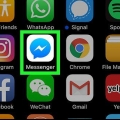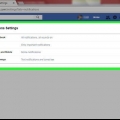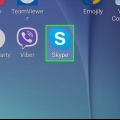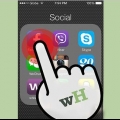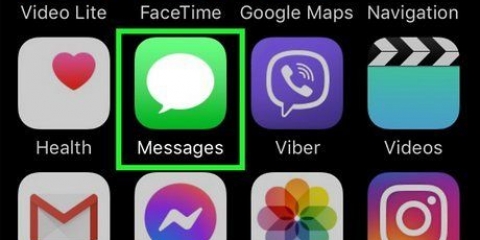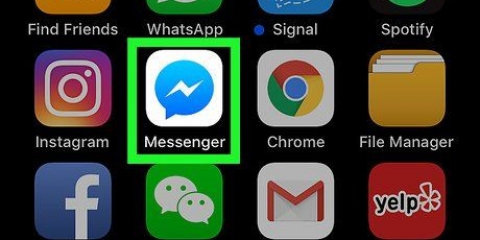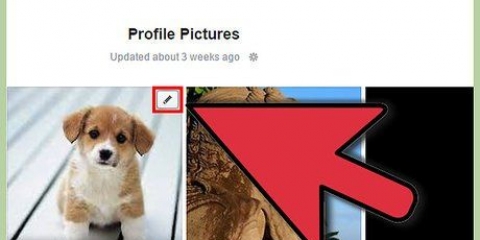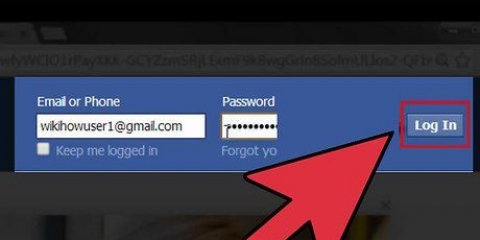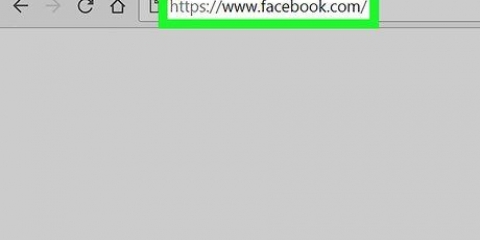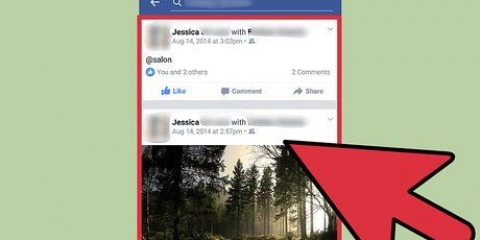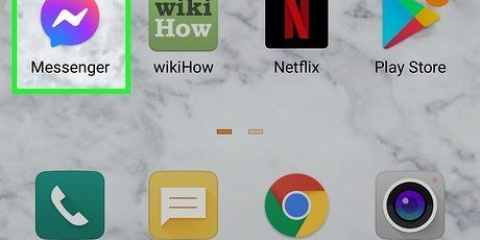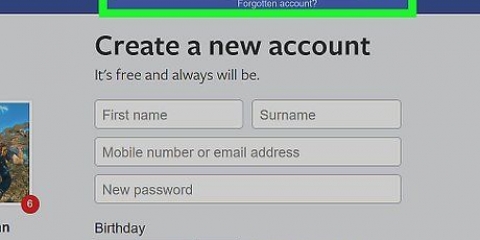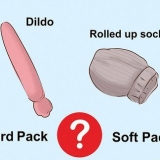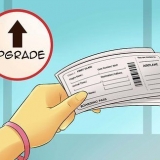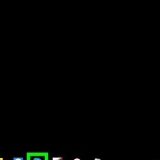Se você excluir uma mensagem ou conversa de suas mensagens arquivadas, ela será removida apenas do seu feed de mensagens. Portanto, ele ainda existirá na visão geral da mensagem do seu parceiro de conversa, a menos que ele também o exclua. O aplicativo móvel do Facebook e o Facebook Messenger não permitem que você exclua mensagens arquivadas. Você realmente precisa abrir o site do Facebook para fazer isso.
Excluir mensagens arquivadas no facebook
Este tutorial mostrará como excluir postagens arquivadas no Facebook.
Degraus

1. Vamos parao Facebook. O aplicativo Facebook Messenger não permite que você visualize suas mensagens arquivadas. Então você realmente precisa de um computador para fazer isso.
- Se você ainda não está logado no Facebook, digite seu endereço de e-mail e senha e clique em `Login`.

2. Clique na aba `Mensagens`. Você encontrará isso no canto superior direito da barra de ferramentas do Facebook entre as guias `Solicitações de amizade` e `Notificações`. A guia de mensagens tem um ícone de dois balões de fala sobrepostos.

3. Clique em `Mostrar tudo`. Você pode encontrar essa opção na parte inferior do menu suspenso na página da mensagem. Ao clicar em `Mostrar tudo`, você vai para a visão geral completa da mensagem.

4. Clique em `Mais`. Você encontrará esta opção acima de sua lista de postagens no lado esquerdo da tela. Clicar nele abrirá um menu suspenso.

5. Clique em `Arquivado`. Isso abrirá a pasta de mensagens arquivadas, da qual você pode começar a excluir mensagens.

6. Clique em uma conversa que você deseja excluir. Clique em uma das conversas no lado esquerdo da tela. Clicar em uma conversa abrirá a conversa no meio da tela.

7. Clique no ícone de engrenagem no canto superior direito da postagem. Isso abrirá um menu suspenso com opções específicas para a mensagem aberta.

8. Clique em `Excluir conversa`. Quando você clicar nele, um pop-up aparecerá perguntando se você tem certeza de que deseja excluir a conversa.
Se você ainda não deseja excluir a conversa, mas também não deseja mais receber notificações, também pode optar por apenas desativar as notificações. Você faz isso escolhendo a opção `Silenciar conversa` no menu suspenso.

9. Clique em `Excluir conversa` na janela pop-up. Isso confirma que você deseja remover permanentemente a conversa da visão geral da mensagem.
Pontas
Avisos
- Depois de excluir uma mensagem de suas mensagens arquivadas, não há como recuperar a mensagem ou a conversa.
- Se você usar dados móveis para visitar o site do Facebook, sua conta telefônica poderá ser cobrada.
Artigos sobre o tópico "Excluir mensagens arquivadas no facebook"
Оцените, пожалуйста статью
Similar
Popular